時間:2017-07-04 來源:互聯網 瀏覽量:
今天給大家帶來Win10連接wifi後顯示無internet訪問權限如何解決?,解決Win10連接wifi後顯示無internet訪問權限的方法。,讓您輕鬆解決問題。
問:Win10連接wifi受限怎麼辦?Win10連接wifi後顯示無Internet訪問權限怎麼辦?
Win10筆記本電腦連接wifi信號後,顯示無Internet訪問權限,不能夠上網。
這是什麼原因引起的?如何解決這個問題?
答:Win10連接wifi信號受限,且無Internet訪問權限,主要有3個方麵的原因引起的。
1、路由器上網設置不成功
2、路由器限製連接wifi上網
3、Win10筆記本電腦問題
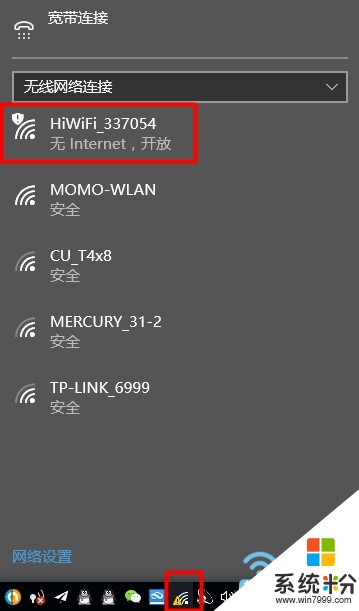
Win10連接wifi後顯示無internet訪問權限
一、路由器上網設置不成功
如果無線路由器上網設置不成功,也就是路由器與運營商服務器之間連接不成功,無法傳輸數據。
此時Win10筆記本電腦,連接路由器的wifi後,就會出現感歎號,顯示無Internet訪問權限的問題。
檢查路由器上網設置是否成功
登錄到路由器的設置界麵,查看路由器的聯網是否成功。如果、服務器等參數全部是0,說明路由器聯網不成功的,如下圖所示。
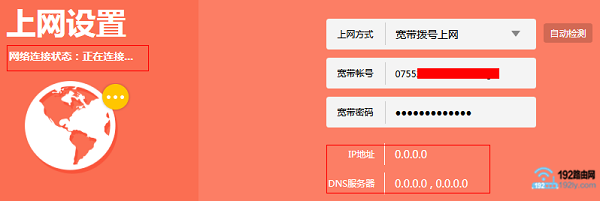
路由器上網設置不成功,Win10連接wifi後會顯示無Internet訪問權限
注意問題:
不同路由器中,查看路由器設置是否成功的位置不一樣,一般在“上網設置”、“係統狀態”、“WAN口連接狀態”、“WAN口設置”、“廣域網”設置等選下查看到。
無線路由器上網設置不成功,有2個方麵的原因:
1、寬帶本身故障
先不要用路由器,讓電腦直接連接貓(入戶寬帶網線),然後測試下電腦能否正常上網?
如果此時電腦不能上網,說明是寬帶故障,請聯係你的寬帶運營商來解決。
如果此時電腦可以上網,說明寬帶本身沒有問題。路由器上網設置不成功,是由於用戶操作問題引起的。
2、用戶設置問題
請先把路由器恢複出廠設置,然後重新設置這台無線路由器上網,確保IP地址、DNS服務器等選項下有IP參數,保證路由器上網設置成功。
二、路由器限製連接wifi上網
如果Win10筆記本電腦連接wifi後,顯示無Internet訪問權限,則有可能是無線路由器中,設置限製了這台Win10筆記本電腦上網。
因為在無線路由器上,有一些功能,是用來限製電腦、手機上網的。常見的“無線MAC地址過濾”、“設備管理”、“上網控製”等。
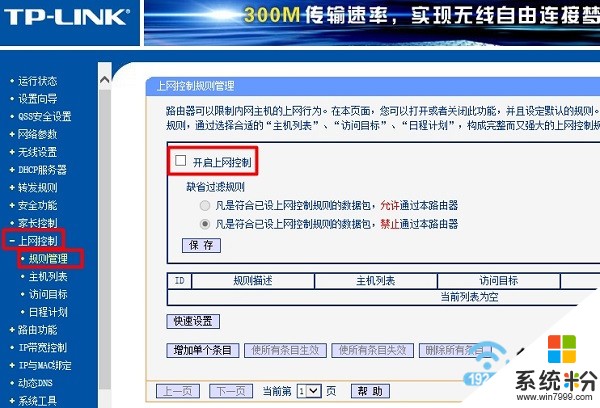
關閉路由器中的 上網控製功能
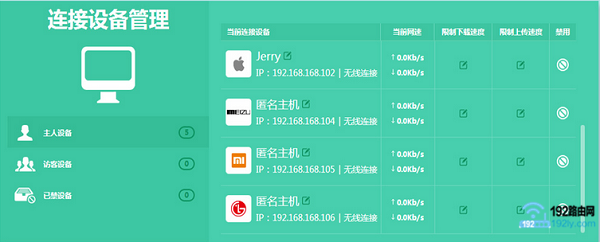
查看是否有已禁用的設備
溫馨提示:
不同的路由器中,用來控製電腦、手機上網的功能名稱不太一樣,小編在這裏沒有辦法一一列出的。
解決辦法:
1、登錄到路由器設置界麵,找到相關的功能,關閉掉。
2、如果對路由器不熟悉,建議直接把路由器恢複出廠設置,然後重新設置路由器上網。
三、Win10筆記本電腦問題
如果把無線路由器恢複出廠設置,重新設置上網後。其它的電腦、手機連接wifi可以上網,隻有這一台Win10筆記本電腦連接wifi後,顯示無Internet訪問權限;則可以判斷是這台Win10筆記本電腦有問題。
此時,建議大家使用Win10係統中的“疑難解答”工具來進行診斷,並根據診斷結果提示進行操作。
1、鼠標右擊電腦右下角的“網絡”小圖標——>選擇:疑難解答

打開Win10電腦的 疑難解答程序
2、然後Win10電腦會自動啟動“疑難解答”程序,並自動檢測問題所在
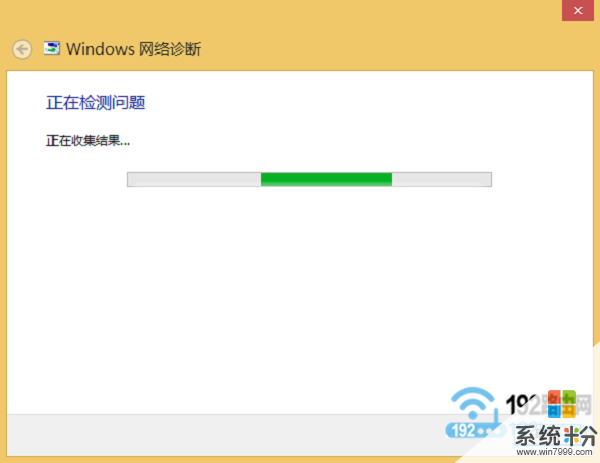
“疑難解答”程序自動診斷問題
3、然後根據檢測結果的提示,進行修複。

根據網絡診斷結果操作
以上就是Win10連接wifi顯示無Internet訪問權限,不能上網的解決辦法。由於文章篇幅所限,有些地方沒有辦法進行詳細介紹,大家有疑問的話,可以在文章後麵留言,小編會及時解答。
以上就是Win10連接wifi後顯示無internet訪問權限如何解決?,解決Win10連接wifi後顯示無internet訪問權限的方法。教程,希望本文中能幫您解決問題。